Fă-ți textele în Adobe PremierePro CCmai vii și mai captivante! Cu cea mai recentă versiune, ai posibilitatea de a crea mai multe umbre sub suprapunerile de text și de a rotunji colțurile fundalurilor. În acest ghid, vei învăța cum să folosești aceste noi funcții pentru a-ți îmbunătăți proiectele.
Cele mai importante informații
- Se pot crea mai multe efecte de umbră pentru texte și forme.
- Fundalurile pot avea colțuri rotunjite pentru a îmbunătăți estetica vizuală.
- Aplicarea acestor tehnici este simplă și accesibilă direct în Adobe Premiere.
Ghid pas cu pas
Pentru a-ți îmbunătăți designul textului, urmează acești pași simpli. Mai întâi, trebuie să creezi un layer de text.
Începe prin a genera un text nou. Poți face acest lucru sărind în monitorul programului tău. Apasă CTRL și T pentru a crea un nou layer de text. Apoi, poți scrie textul dorit folosind tasta T. De exemplu: „psdtutorials.de”. După ce ai introdus textul, fă clic lângă el pentru a ieși din câmpul de introducere a textului. Acum ești pregătit să continui cu prelucrarea textului.
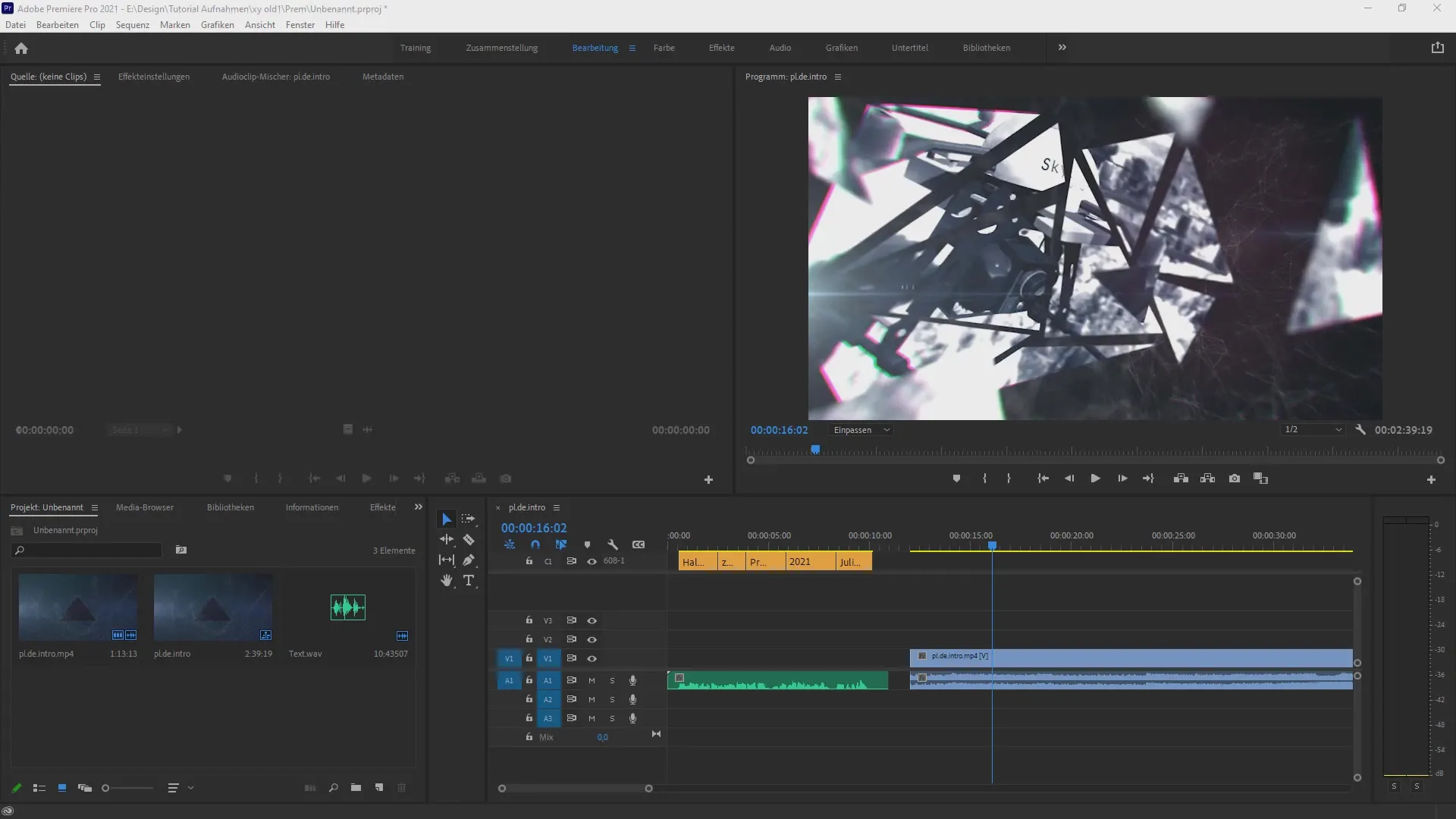
În pasul următor, este important să navighezi la grafice. Pentru aceasta, alegi instrumentul de selecție din partea de sus. Dacă această bară nu este vizibilă, o poți selecta din meniul „Fereastră” și apoi să folosești „Spații de lucru” pentru a alege „Grafice”. Alternativ, poți folosi combinația de taste Alt + Shift + 7. În acest moment, ar trebui să muți puțin fundalul pentru ca textul să fie mai vizibil.
Odată ce textul este vizibil, poți folosi noile funcții pentru a crea umbre. Fă clic pe „Caută” și apoi mergi la „Editare”. Aici găsești opțiunile pentru umbră disponibile. Poți schimba, de exemplu, umplutura textului în Roșu și umbrele în Alb, astfel încât să se evidențieze bine de fundalul întunecat. Poți ajusta și intensitatea și unghiul umbrei pentru a-ți modela aspectul conform dorințelor tale.
O veste fantastică este că poți adăuga umbre suplimentare. Alege umbra și fă clic pe semnul plus pentru a crea un nou canal de umbră. După ce ai făcut clic pe acest semn plus, poți ajusta proprietățile acestei noi umbre. De exemplu, o poți colora în Galben și poți rafina intensitatea și unghiul pentru a adăuga mai multă adâncime textului.
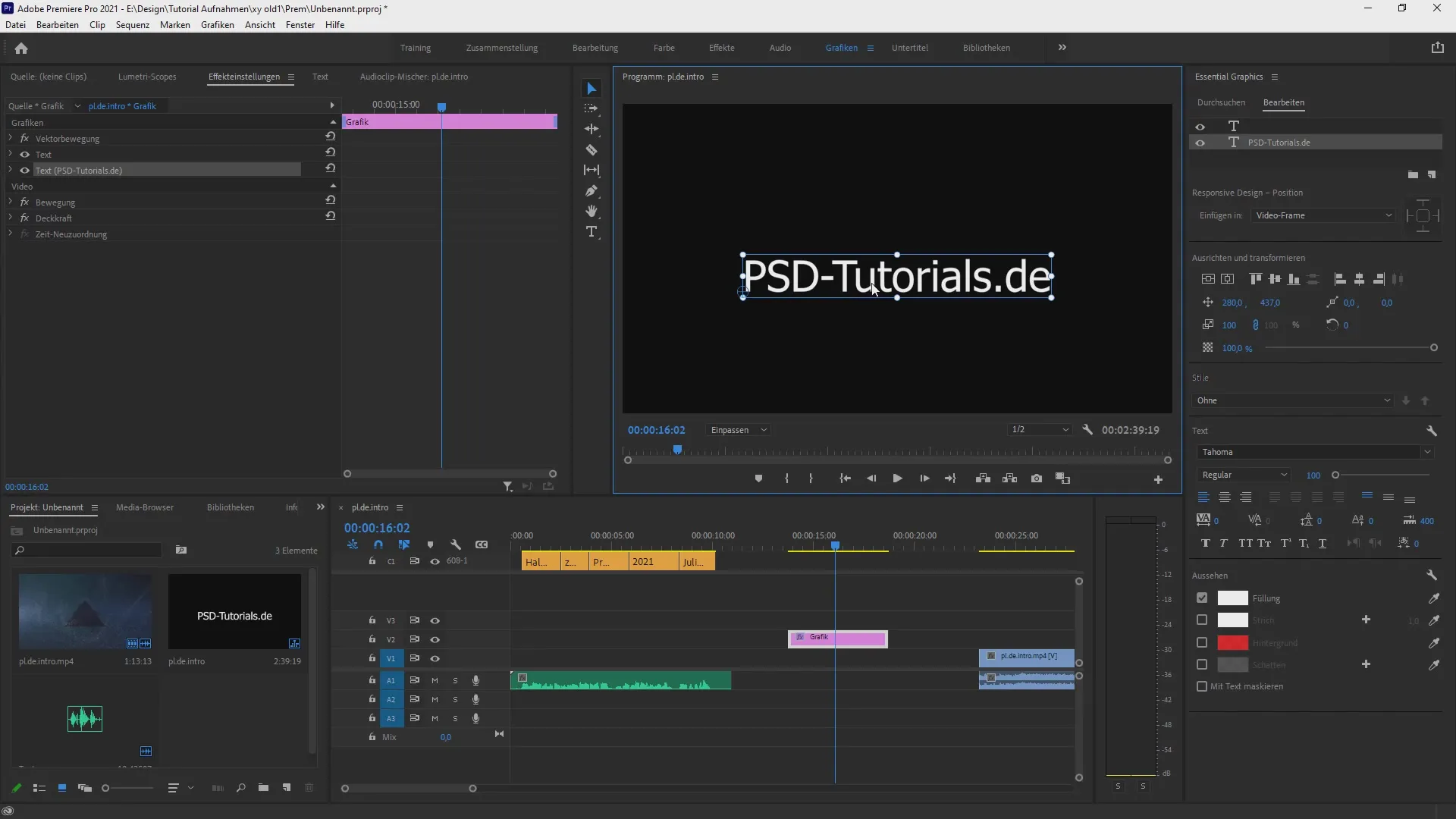
Dacă ai lucrat deja cu o umbră și dorești să adaugi una suplimentară, asigură-te că umbra anterioară rămâne activă. Cu posibilitatea de a combina mai multe umbre, poți obține o varietate de efecte creative prin suprapunerea mai multor umbre colorate. Astfel, obții o umbră vibrantă și poți ajusta parametrii individuali după bunul plac pentru a-ți optimiza aspectul.
În cele din urmă, după ce ai creat suficient de multe umbre și dorești să revii asupra unora dintre ele, folosește pur și simplu tasta minus pentru a anula modificările făcute anterior. Aceste ajustări vor fi afișate imediat în fereastra de previzualizare a programului, astfel încât să vezi întotdeauna cum arată textul tău.
Acum să analizăm noile opțiuni pentru fundal. Când creezi un fundal, ai acum posibilitatea de a rotunji colțurileacestui layer. Această funcție este deosebit de utilă pentru a crea tranziții mai subtile și efecte blânde în proiectele tale. Experimentează cu setările rotunjirii pentru a obține rezultatul vizual dorit și combină-l cu noile umbre pentru a crea design-uri unice.
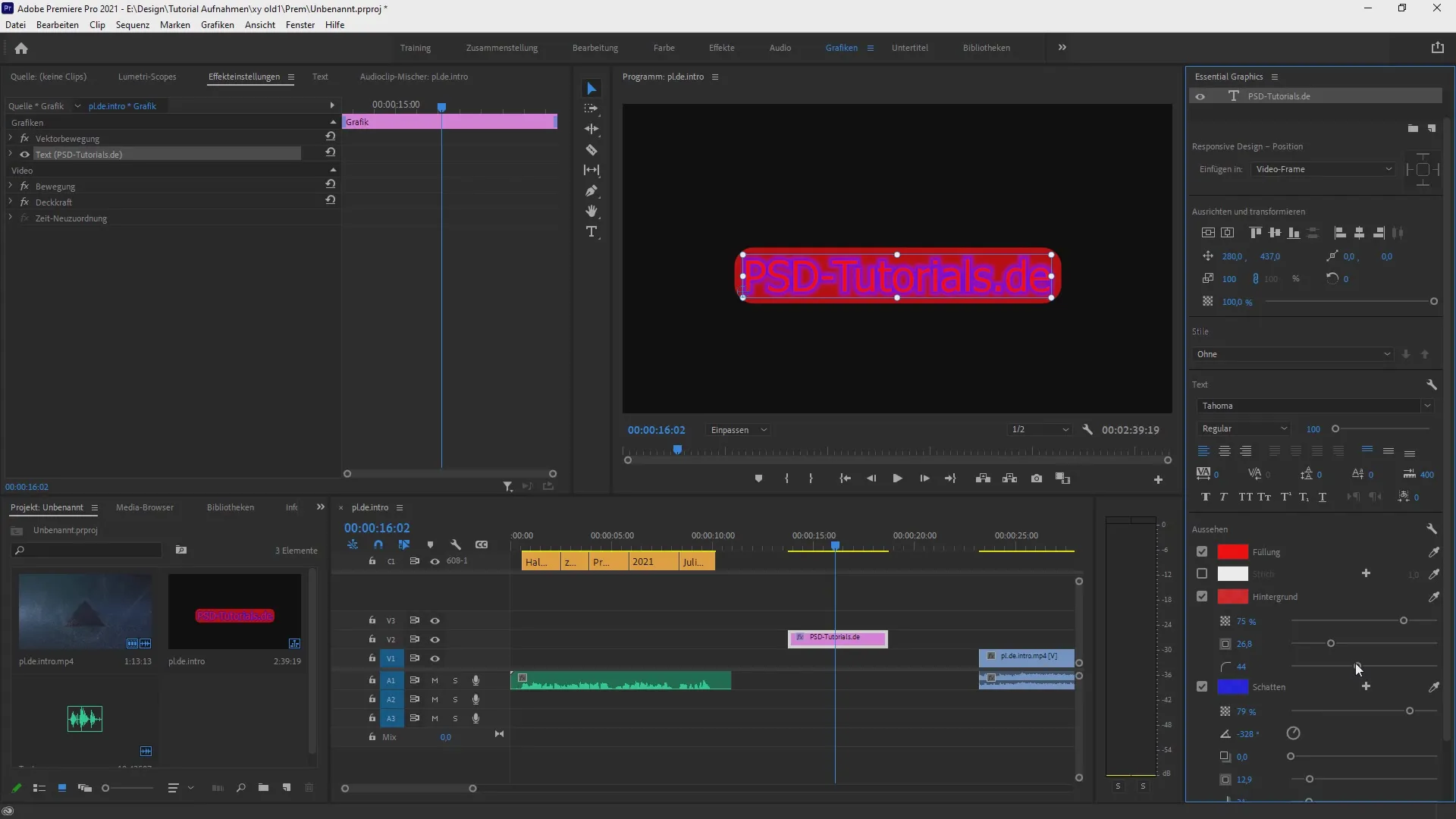
Prin utilizarea graficelor esențiale și a meniurilor, poți accesa oricând toate funcțiile. Prin meniul drop-down poți trece cu ușurință între diferitele suprapuneri de text și stilurile acestora, le poți ajusta și personaliza.
Ai învățat acum cum să lucrezi cu noile funcții din Adobe Premiere Pro CC. Experimentează cu umbrele și colțurile rotunjite pentru a crea efecte unice de design text. Aceste noi funcții îți oferă posibilități creative de a îmbunătăți vizual videoclipurile tale.
Rezumat – Umbre multiple și colțuri rotunjite în Premiere Pro CC
În acest ghid, ai descoperit cum să adaugi umbra multiplela layerele de text în Adobe Premiere Pro CC și cum să folosești funcțiile îmbunătățite de fundal pentru a crea colțuri rotunjite. Aceste noi funcții îți oferă diversitate și libertate creativă pentru a face proiectele tale vizual mai atractive.
FAQ
Cum pot adăuga mai multe umbre sub un text în Premiere Pro?Fă clic pe semnul plus din meniul umbrei pentru a crea umbre suplimentare.
Pot să rotunjesc colțurile fundalurilor?Da, funcția de rotunjire a colțurilor este nouă și permite tranziții mai blânde.
Trebuie să anulez modificările la umbre dacă nu sunt mulțumit?Nu, poți folosi pur și simplu tasta minus pentru a anula modificările.


